Онлайн-конвертеры видео
Zamzar
Онлайн сервис Zamzar поддерживает около 1200 форматов файлов. Это может быть видео, музыка, документы, фотографии и даже CAD чертежи. В числе форматов видео поддерживаются такие как 3gp, 3g2, avi, flv, ipad, iphone, mov, mpg, webm, wmv и многие другие. Кроме того поддерживается массовая обработка, то есть можно загрузить сразу несколько файлов и запустить их конвертацию. Пользоваться этим сервисом можно совершенно бесплатно и без регистрации.
Online-convert
Online-convert – еще один онлайн-сервис с хорошей функциональностью, причем пользоваться им можно совершенно бесплатно. Он позволяет не только обрабатывать видео, аудио, фото и другие типы файлов, но и сможет подогнать их под стандарты популярных социальных сетей. Чтобы воспользоваться этим сервисом, достаточно выбрать, в какой формат нужно преобразовать видео и нажать кнопку «Go ». После этого, на новой странице, потребуется выбрать исходный файл и нажать кнопку «Start conversion ». По окончании конвертации итоговый файл можно сохранить в облачное хранилище Google Drive, Dropbox или на компьютер.
FileZigZag
FileZigZag – это онлайн-сервис с простым и понятным пользовательским интерфейсом. После окончания конвертации итоговый файл можно сохранить в Dropbox или Google Drive. Чтобы использовать данный сервис потребуется предварительно ввести адрес своей электронной почты. Бесплатно можно обработать не больше 10 файлов за день.
Convert-video-online
Convert-video-online мощный, бесплатный онлайн-сервис, позволяющий работать не только с видео, но и с аудио, а также с PDF файлами. Данный сервис позволяет не только менять формат файлов, но и вырезать, кадрировать, поворачивать, отражать, менять разрешение, менять громкость, менять скорость воспроизведения, а также выполнять многие другие операции с видео.
FreeFileConvert
С помощью онлайн-сервиса FreeFileConvert можно получить видео в любом из таких форматов как amv, swf, mp4, 3gp, asf, avi, dv, f4v, flv, hevc, m4v, mov, mpeg, mxf, ogv, rm, vob, webm, 3g2, dvd, wmv, mpg. Также поддерживается преобразование документов, архивов, изображений, аудио и даже шрифтов. Одновременно можно конвертировать до 5 файлов.
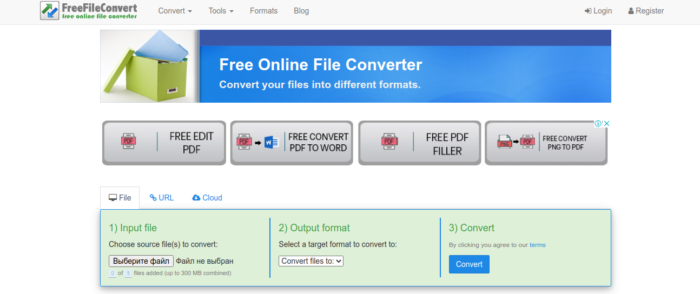
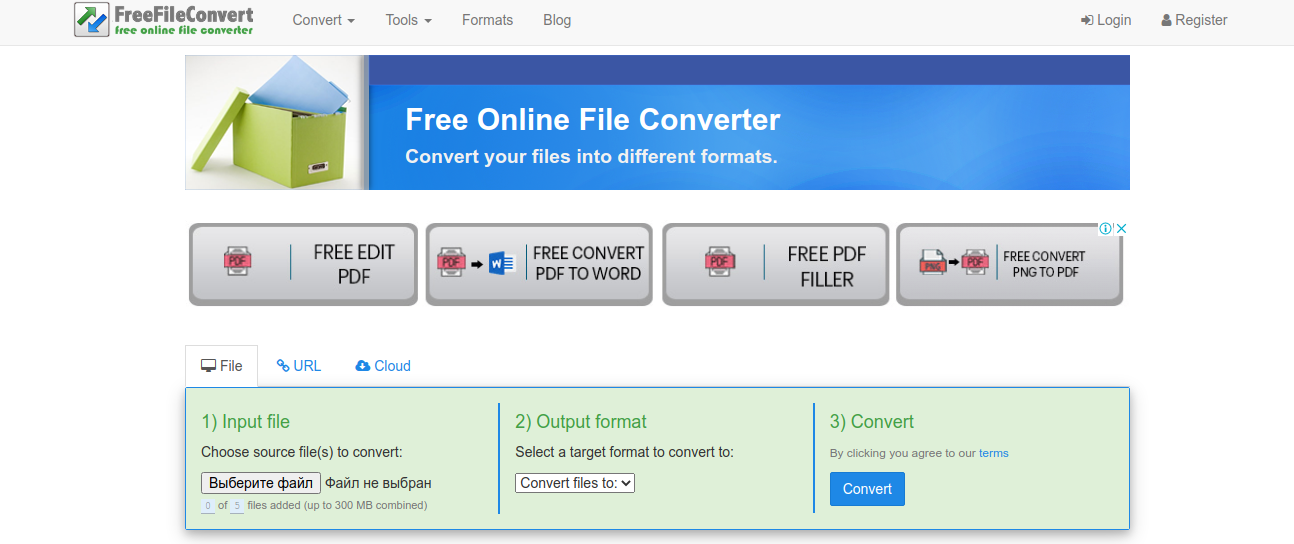
Cloudconvert
Онлайн-сервис Cloudconvert поддерживает более 200 различных типов файлов, среди которых можно найти практически все популярные форматы аудио, видео, документов, электронных книг, архивов, изображений, электронных таблиц и презентаций. С его помощью можно бесплатно конвертировать файлы размером до 1 Гб.
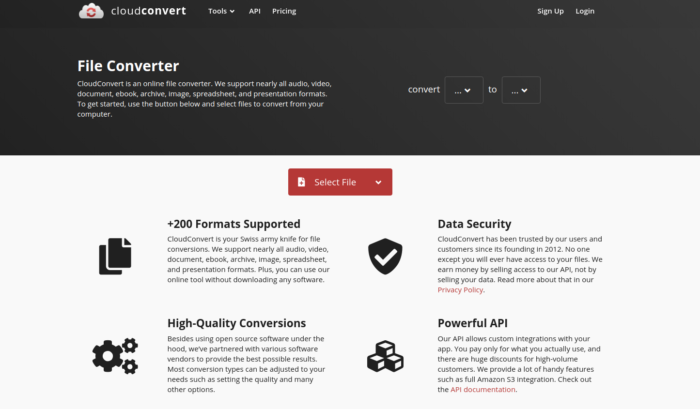
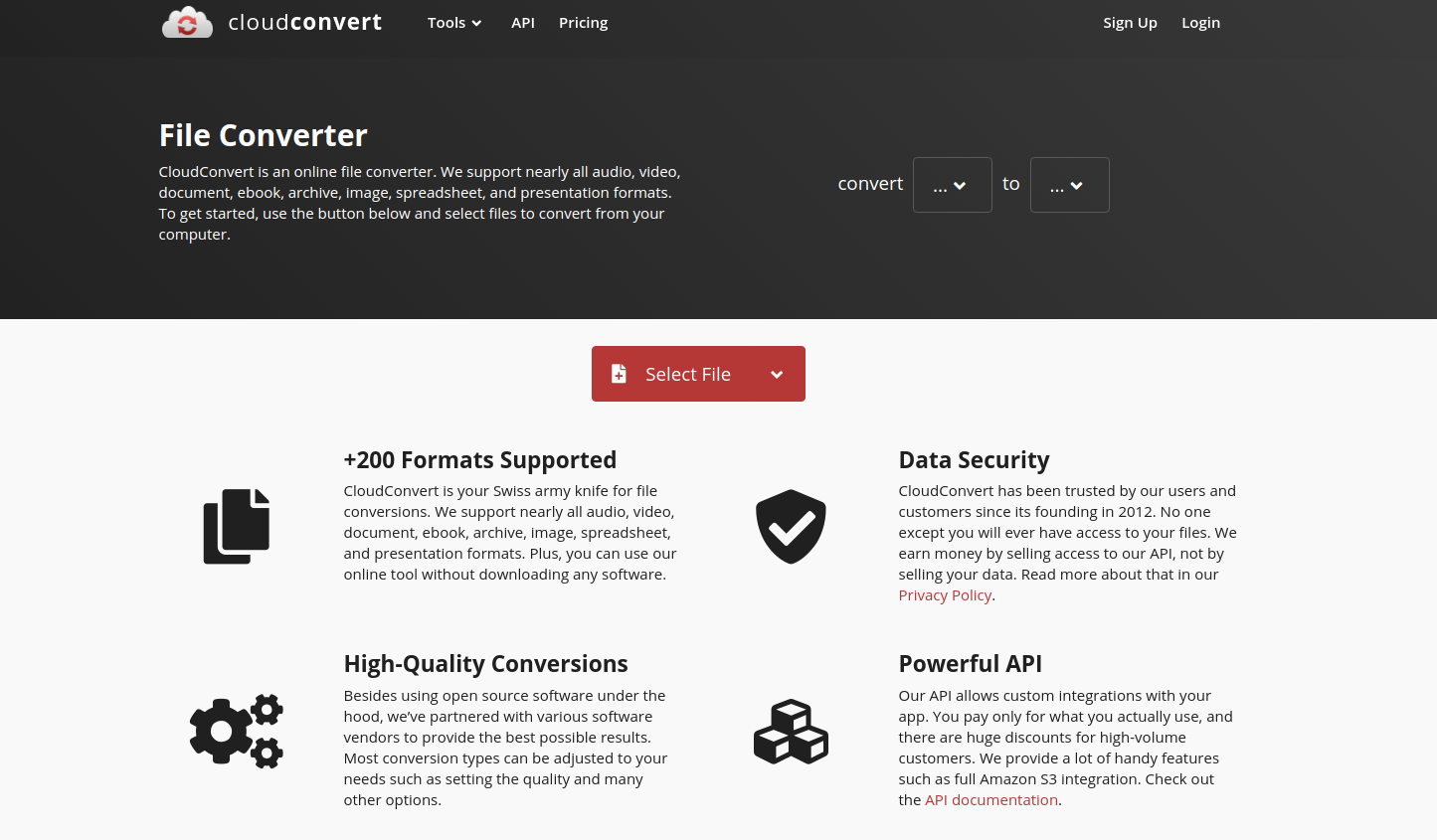
Convertio
Онлайн-сервис Convertio позволяет работать с видео, аудио, документами, презентациями, архивами, шрифтами, а также распознавать тексты с помощью технологии OCR. Сохранить обработанные файлы можно либо в Google Drive, либо в Dropbox. Чтобы увеличить скорость конвертирования и избавиться от рекламы можно купить подписку, стоимость которой составляет 9,99 долларов в месяц.
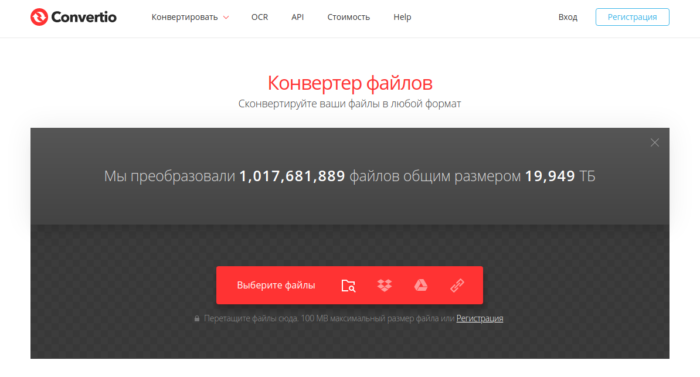
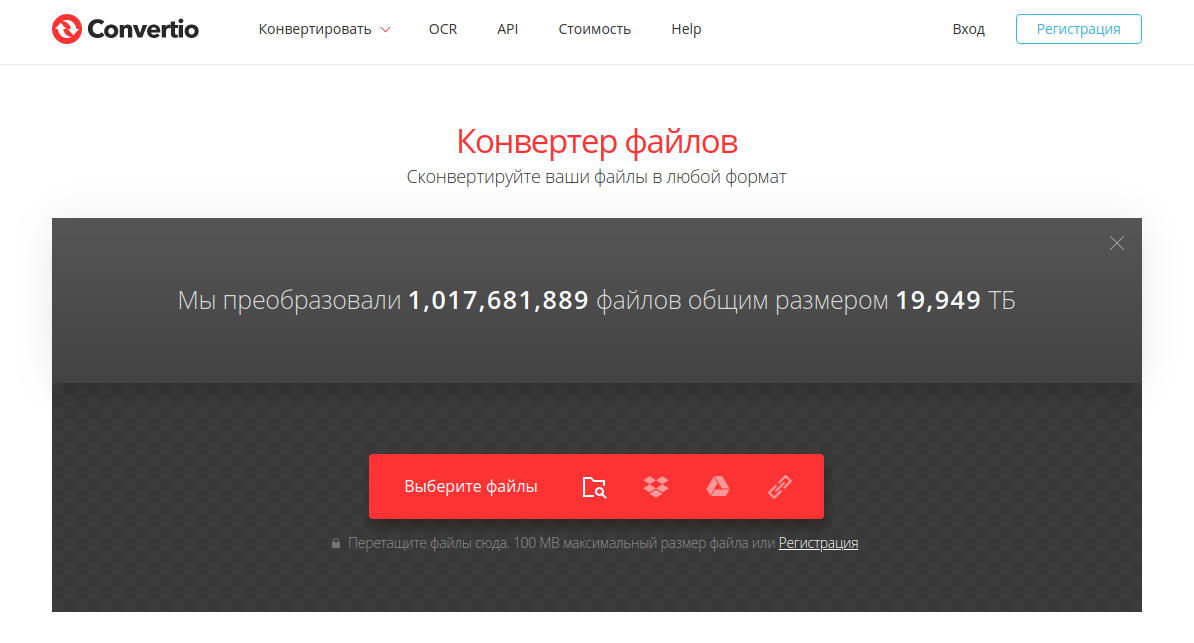
FileConverto
Онлайн-сервис FileConverto позволяет не только преобразовывать видео из одного популярного формата в другой, но и сжимать видео, аудио, изображения, а также увеличивать и уменьшать громкость, извлекать звук из видео и выполнять другие операции редактирования.
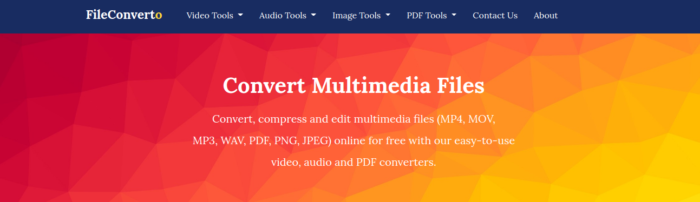
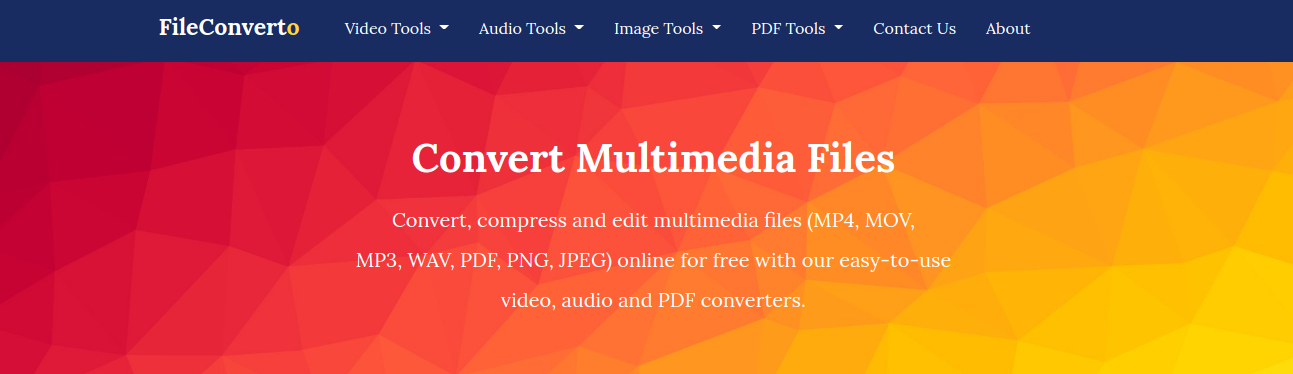
SwiftConverter
Онлайн-сервис SwiftConverter — отличается простотой, с его помощью можно выполнять не только стандартные операции по преобразованию видео, изображений, документов и аудио, но и конвертировать 3D модели.
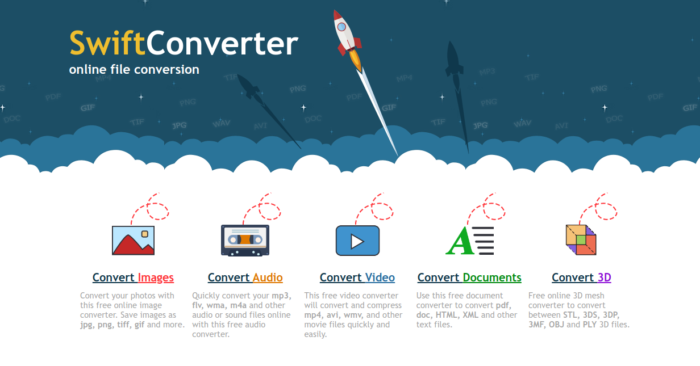
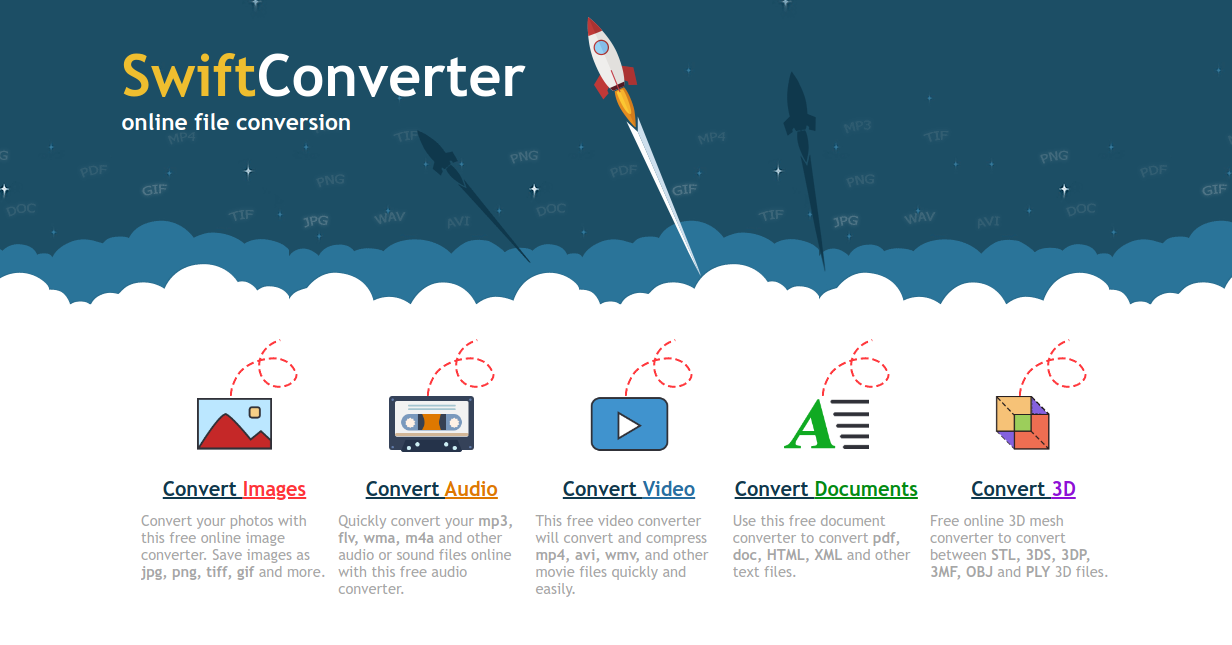
Online Video Converter HD
Online Video Converter позволяет скачивать файлы с популярнейшего видеохостинга YouTube и конвертировать видеоролик в формат mp4, а аудио в mp3. В настройках этого онлайн сервиса можно переключиться на русский язык.
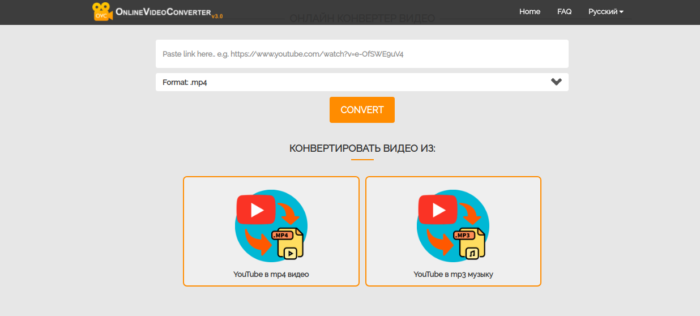
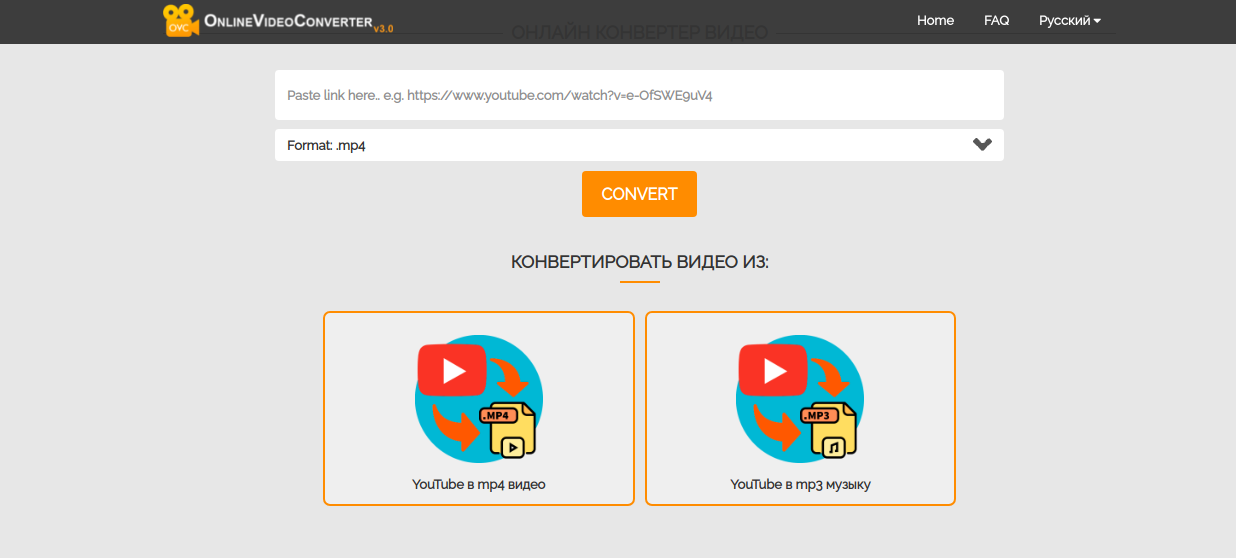
Обзор форматов и конвертеров
Существует большое количество форматов видеофайлов, отличающихся по способу кодирования и специфике.
Каждый видеофайл содержит множество кадров, которые меняются с определенной скоростью. Но благодаря современным технологиям видео можно хранить в разных форматах и проигрывать на различных устройствах. Современные методы сжатия данных позволяют снизить размер видеофайла до таких размеров, чтобы он смог поместиться на мобильный носитель, либо для сохранения на жестком диске компьютера. Именно для выполнения данной функции и были созданы видеоконверторы.
Рассмотрим наиболее популярные форматы таких файлов:
MPEG-1 – очень древний формат, поддерживающий поток до полутора мегабит в секунду. Сейчас MPEG-1 почти не используют;
MPEG-2 – это модифицированная версия MPEG-1, применяемая для записей видеофайлов на DVD-Video и вещания цифрового телевидения. MPEG-2 обеспечивает достойное изображение
При этом важно знать, что необходима предварительная настройка опций, влияющих на качество воспроизведения;
MPEG-4 — разработан в 1998 году. Его специфика заключается в сжатии цифрового файла, что сделало возможным уместить несколько довольно крупных видеофайлов на один СD диск;
DiviX-взломанная модификация MPEG-4
Преимущество DiviX – отличные параметры сжатия, но для корректной работы с файлами DiviX необходима предварительная установка соответствующих декомпрессоров;
Windows Media –наиболее популярный формат, характеризующийся высокими техническими параметрами. Нередко его качество превосходит качество DivX и MPEG-4. Для использования Windows Media необходимо в разы меньше ресурсов.
Сейчас существует много приложений, обеспечивающих изменение формата видеофайлов. Начинать этот перечень можно стандартным встроенным Windows Movie Maker, а завершать сложными приложениями, поддерживающими отдельные элементы монтажа.
Преобразование видео с мобильных устройств
Еще недавно, 3gp формат видеозаписи был достаточно редок. Работать с ним могли единицы плееров. Сейчас же, видео с мобильных телефонов открываются на компьютерах и загружаются на видео хостинги. Тем не менее, иногда возникает необходимость преобразовать видео в другой формат. Параметры видео следует указывать примерно такие же, как и для бытовых плееров. Однако, следует помнить, что лишь премиальные устройства обладают достаточным качеством, чтобы записывать видео с более или менее нормальными параметрами. В бюджетных же устройствах, видеозапись имеет достаточно низкие характеристики. Редко когда видео имеет более 15 кадров в секунду.
Следует отметить, что обучится простейшему конвертированию видео, может любой пользователь, даже с начальным уровнем знания персонального компьютера. В дальнейшем, эти знания помогут человеку более рационально работать с мультимедийным контентом.
Поделиться.
Можно ли переделать формат видео под конкретный сайт?
Также нередко пользователи задаются вопросом «А можно ли поменять формат для загрузки ролика в сеть?» Ответ — конечно же да! В ВидеоМАСТЕРЕ содержится целый раздел пресетов для сайтов. Там вы найдёте VK, YouTube, Vimeo, Facebook и многие другие. После изменения формата ваш ролик будет максимально оптимизирован под запросы конкретного видеохостинга.
Помимо этого программа предоставляет ещё одну уникальную возможность — заливать видеоролики в интернет прямо из главного меню. Достаточно воспользоваться функцией «Размещение видео на сайте», выбрать внешний вид плеера и вставить сгенерированный приложением HTML-код на нужную страницу.
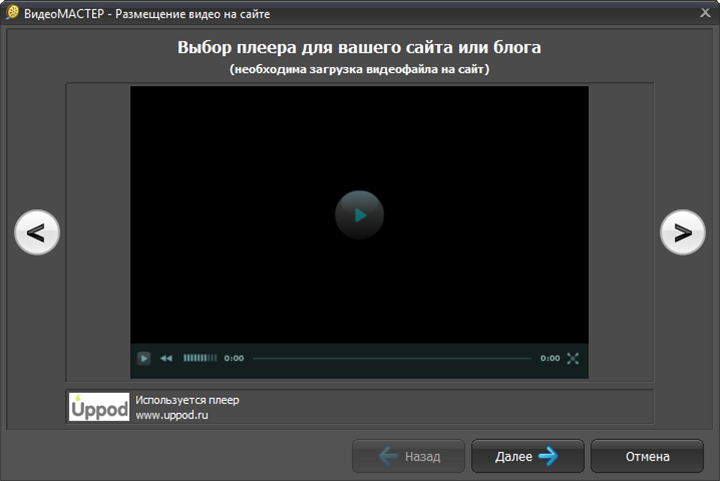
Софт предлагает различные скины для плееров
ТОП лучших программ для преобразования видео в аудио
Список состоит из наиболее популярных и качественных конвертеров:
- Online Audio Converter;
- Zamzar онлайн-конвертер;
- FFmpeg.
Неоспоримое удобство онлайн конвертеров заключается в том, что не нужно устанавливать ПО на компьютер. При необходимости можно открыть онлайн сервис и конвертировать видео в аудио или извлечь определенную аудиодорожку, отрезок из фильма, клипа. Многофункциональные конвертеры позволяют даже преобразовать текстовый документ в аудио.
Online Audio Converter
Удобная и простая программа для конвертации видео в mp3 или другие популярные аудио форматы. Бесплатный онлайн сервис отличается широкими функциональными возможностями. Достаточно лишь зайти на сайт, выбрать нужный раздел (аудио конвертер, обрезать песню, объединить файлы), загрузить файл и запустить процесс. Приложение поддерживает все известные форматы – это более трехсот аудио и видео. Конвертация возможна в mp3, m4a, flac, wav, ogg, amr, mp2, m4r. Легко можно сохранить саундтрек из любимого фильма или отрезок клипа. Доступ к загружаемым файлам только у пользователя, а через несколько часов они полностью удаляются из системы.
Плюсы:
- Не требует установки на ПК;
- Гарантированная конфиденциальность;
- Расширенные настройки включают изменение качества, включение реверса, удаление голоса;
- Можно конвертировать одновременно группу файлов;
- Доступно сохранение в ZIP-архиве для ускорения загрузки.
Минусы:
- Для работы нужно подключение к Интернету;
- Наличие рекламы.
Отзыв: «Отличный ресурс для конвертации онлайн, качественно и быстро (при достаточной скорости Вашего интернет соединения)».
Zamzar онлайн-конвертер
Простой бесплатный конвертер онлайн поддерживает огромное количество форматов, включая WPD, RA, FLV, DOCX. Загрузить файл для конвертации можно с компьютера или сайта. Приложение легко преобразовываем между многими форматами изображений, документов, видео, аудио, архивов и CAD форматов. Для расширенного доступа стоит воспользоваться платным премиум-сервисом, где нет ограничений в размерах файлов и можно сохранять готовые работы в онлайн-хранилище. Ассортимент конвертируемых форматов постоянно обновляется. Есть возникают трудности с преобразованием, то можно обратиться в сервис поддержки и опытные специалисты помогут решить проблему.
Плюсы:
- Готовый файл можно отправить на электронный адрес;
- Не нужно устанавливать ПО и занимать место на жестком диске;
- Работает с любой операционкой – MAC, Windows и Linux;
- Преобразует файлы txt в mp3 высокого качества;
- Платная версия снимает ограничения в размерах и отключает рекламу.
Минусы:
- Более длительное время конвертации, чем у аналогов;
- Ограниченный размер файлов – до 150 МБ.
Отзыв: «Рекомендую обратить внимание на этот сервис. Простой и понятный интерфейс
Конвертация аудиофайла в нужный формат для мобильного устройства заняла считанные минуты. Готовый файл было предложено сохранить в полном и сжатом виде».
FFmpeg
Многофункциональный кодер с открытым исходным кодом позволяет записывать, конвертировать и передавать аудио и видео файлы в различных форматах. С его помощью можно записывать даже видео в реальном времени с TV-карты. Разрабатывался FFmpeg для ОС Linux, но может работать и с другими системами. Это приложение подойдет для профессионалов, разработчиков медиа приложений и для домашней обработки записей. Оно не имеет графического интерфейса, управляется командами из консоли. Также есть онлайн-сервис с упрощенным функционалом программы. Доступны широкие возможности для редактирования аудио перед конвертацией: можно обрезать, объединять, настраивать звук.
Плюсы:
- Гибкие настройки многих параметров;
- Простая установка ПО;
- Является основой для популярных приложений — VLC, YouTube, iTunes;
- Можно добавлять изображение обложки в аудио;
- Быстрая конвертация.
Минусы:
- Не подходит для новичков;
- Длительный процесс подготовки задач.
Интересные, удобные и простые приложения для конвертирования нужны и для домашнего использования, и для профессиональной работы с графическим контентом. Лучшие видео конвертеры предлагают комплексную обработку файлов, то есть можно отредактировать, вставить субтитры, авторские знаки и прочее. Выбрать подходящий вариант с учетом задач, которые нужно решать, поможет данный обзор популярных программ.
Бесплатный конвертер видео в видео (video to video converter), как скачать и установить
В следующем окне выберите версию программы и нажимаете ссылку для скачивания – «here» (скрин 2).
Конвертер за секунды загрузится на компьютер.
Далее перенесите установщик программы в отдельную папку на компьютере. После чего кликните по установщику левой кнопкой мыши. Процесс установки конвертера простой. Нужно будет нажать кнопку «Yes» и «OK», затем выберите русский язык программы и еще раз жмите «OK»( скрин 3).
Теперь, запустим программу, чтобы с ней работать. Для этого зайдите в папку, где была установлена утилита и нажмите по файлу «exe» два раза левой кнопкой мыши (скрин 4). Это не установочный файл, программа открывается в обычном режиме.
После чего конвертер запустится на компьютере.
Часть 1: 5 лучших видео конвертеров HD
Top 1: видео конвертер Vidmore
Видео конвертер Vidmore представляет собой гибкий конвертер HD-видео как для Windows, так и для Mac OS X. Для новичков интуитивно понятный интерфейс позволяет быстро найти то, что вам нужно. Для продвинутых пользователей есть обширные пользовательские параметры и функции профессионального уровня.
Плюсы
- Конвертируйте HD-видео, стандартные видео и 4K-видео.
- Поддержка практически всех видеоформатов, включая MP4, AVI, MKV и т. Д.
- Используйте многопоточную технологию для обработки нескольких HD-видео за одно преобразование.
- Предлагает широкий спектр инструментов для редактирования видео, таких как обрезка, обрезка и многое другое.
- Предварительный просмотр видеофайлов с помощью встроенного медиаплеера.
Минусы
- После бесплатной пробной версии вам необходимо приобрести лицензию.
По-видимому, это самый простой способ конвертировать HD-видео в Windows 10/8/7 и Mac OS X.
Как конвертировать HD-видео
Шаг 1: Ge лучший конвертер видео HD
Установите на свой компьютер лучший конвертер HD-видео и запустите его. Нажмите Добавить файл -> Добавить файлы) чтобы импортировать HD-видео с жесткого диска.
Шаг 2: Редактировать HD-видео
Медиаплеер с правой стороны позволяет просматривать HD-видео. Чтобы отредактировать HD-видео, щелкните значок редактировать меню, чтобы открыть окно видеоредактора. Здесь вы можете найти Обрезать, Повернуть, Эффект, и другие инструменты.
Шаг 3: Конвертировать HD-видео
Выберите желаемый формат видео из Профиль раскрывающийся список и установите папку назначения, нажав Просматривать кнопка. Наконец, нажмите кнопку Перерабатывать кнопку, чтобы завершить его.
Top 2: Конвертер видео ImTOO HD
ImTOO HD Video Converter — это профессиональный конвертер HD-видео, доступный как для Windows, так и для Mac. Он был разработан для работы с видео высокой четкости. Кроме того, вы можете получить в программе обширные бонусные инструменты.
Плюсы
- Быстро конвертируйте HD-видео.
- Настройте основные параметры.
- Предварительный просмотр HD-видео во время конвертации.
Минусы
- Пользовательские параметры ограничены.
- Не обновлялся с 2017 года.
Топ 3: видео конвертер Tipard HD
Если вы опытный пользователь, Tipard HD Video Converter — это то, что вам нужно. Он предоставляет широкий спектр настраиваемых параметров и инструментов для редактирования видео для обработки ваших HD-видео.
Плюсы
- Обработка HD-видео на рабочем столе
- Поддержка обширных видеоформатов.
- Кодируйте видео HDV для портативных устройств.
Минусы
- Для новичков слишком много вариантов.
- Он большой и занимает много места.
Top 4: Wondershare HD Video Converter
Wondershare HD Video Converter является частью Wondershare UniConverter. Это означает, что вы можете получить множество профессиональных функций в рамках одной программы, включая конвертер HD-видео.
Плюсы
- Конвертируйте HD-видео на компьютер.
- Загрузите онлайн-видео в формате HD.
- Перенос HD-видео на мобильное устройство.
Минусы
- Вы не можете приобрести видео конвертер самостоятельно.
- Это дорого.
Топ 5: Завод по производству HD видео конвертеров
Как следует из названия, HD Video Converter Factory — это программа-конвертер файлов для HD-видео. Он позволяет конвертировать HD-видео на жесткий диск или загружать HD-видео для преобразования.
Плюсы
Минусы
- В нем отсутствуют инструменты для редактирования.
- Он недоступен для Mac.
Дополнительные возможности UniConverter
В программе Wondershare UniConverter наряду с простыми функциями имеются опции для более опытных пользователей. Вы можете редактировать свои файлы, вырезая ненужные фрагменты или обрезая титры, регулировать яркость и контрастность, или использовать фильтры, чтобы изменить внешний вид данного видео. Приложение может использовать современный кодек H.265 при обработке видео.
Кроме того, вы можете записывать видео на DVD диски, используя ряд шаблонов для создания меню. В программу встроен экранный рекордер для создания собственных видеороликов, а также имеется возможность для превращения коротких видеоклипов в анимированные GIF-файлы.
В приложении есть инструмент для автоматического исправления поврежденных или отсутствующих метаданных, чтобы файлы были правильно перечислены и каталогизированы при хранении на ПК или NAS-накопителе. В Wondershare UniConverter 12 появились новые функции — добавление субтитров к видео и регулировка скорости воспроизведения видео.
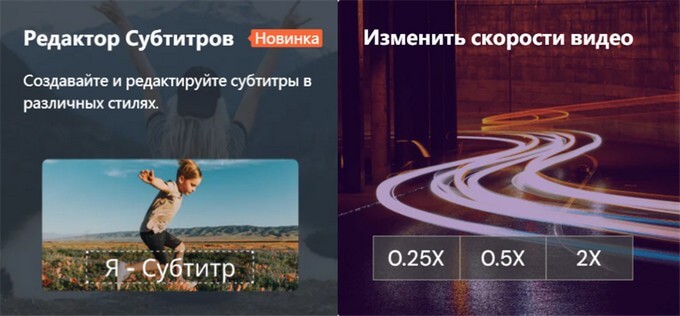
Это хороший набор возможностей для доступного, интуитивно понятного пакета — мультимедийного комбайна, которым является данная программа. Вы можете самостоятельно попробовать все функции приложения, загрузив бесплатную пробную версию программы с официального сайта.
Часть 1. Топ 3 программ для преобразования разрешения видео, доступных на любой Windows и Mac
Вверх 1. FVC Video Converter Ultimate (Windows и Mac)
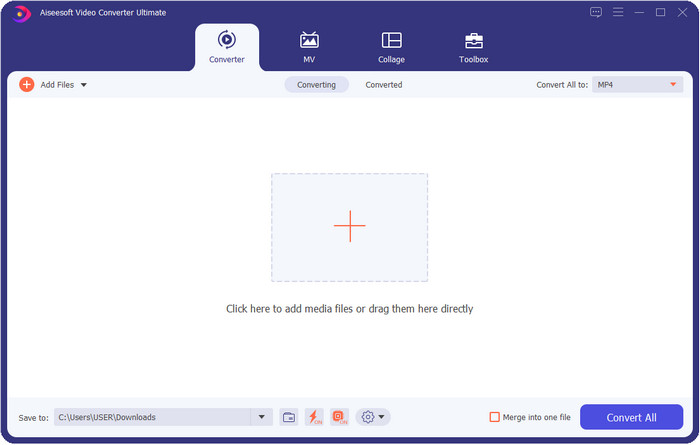
Конвертер видео FVC Ultimate это лучший усилитель разрешения видео, который вы можете легко использовать для управления разрешением по вашему собственному выбору. Это программное обеспечение может увеличить разрешение вашего видео до 4k или до 144 пикселей. С помощью этого инструмента вы можете изменить параметр видео и проверить его позже в предварительном просмотре, прежде чем экспортировать его, если это разрешение видео, которое вы хотите.
Кроме того, если вы хотите преобразовать свои файлы здесь, вы можете выбрать различные наборы разрешений видео, которые уже предоставляет этот инструмент. Чтобы испытать простой способ изменить разрешение видео. В дополнение к этому вы также можете создать настраиваемое разрешение видео в соответствии с вашими потребностями для вашего видео. Если вам нужны дополнительные идеи об этом инструменте, вы можете прочитать об основных функциях, которые этот инструмент может вам предложить.
Вверх 2. VLC (Windows, Mac и мобильные устройства)
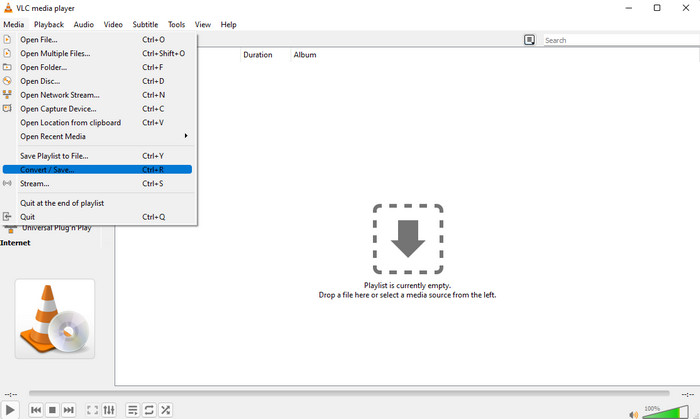
Вы можете использовать лучший видеоплеер в Интернете в качестве конвертера разрешения видео MP4, если он вам нужен. VLC предлагает своим пользователям не только воспроизводить видео с высоким разрешением, но и может конвертировать видео в высокое разрешение. У этого инструмента есть возможность конвертировать видео, но он не так эффективен, как другие видео конвертеры, которые вы можете скачать на свой рабочий стол. Но этот инструмент стоит упомянуть в этом обзоре, потому что его можно бесплатно загрузить для воспроизведения и преобразования видео.
Преимущества использования VLC:
◆ Это многоцелевой видеоплеер и конвертер для Windows, Mac и других мобильных устройств.
◆ Бесплатная и безопасная загрузка.
◆ Не так эффективен, как другие преобразователи, но при желании может справиться с поставленной задачей.
Топ 3. Бесплатный видео конвертер Hamster (Windows)
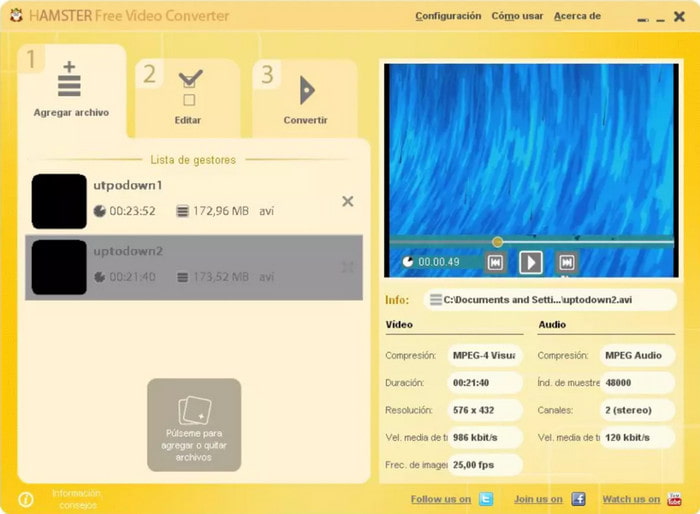
Бесплатный конвертер видео Hamster может помочь вам преобразовать практически любое видео в любой видеоформат с высоким разрешением. Этот конвертер разрешения видео можно бесплатно загрузить в любой операционной системе Windows, чтобы помочь пользователям решить их проблемы с видео. Несмотря на то, что инструмент прост в использовании и бесплатен, графический интерфейс программного обеспечения необходимо обновить, потому что он меньше похож на профессиональный конвертер видео, например, добавление различных скинов для улучшения пользовательского интерфейса. Хотя это немного проблематично, мы можем заверить вас, что программное обеспечение поможет вам преобразовать разрешение видео.
Преимущества использования бесплатного видео конвертера Hamster:
◆ Бесплатный конвертер видео для загрузки в любой операционной системе Windows.
◆ Он очень интуитивно понятен в использовании, и вам не нужно будет читать или смотреть учебник по его использованию.
◆ Простой и мощный конвертер видео.
ВидеоМАСТЕР
Ссылка на скачивание: Скачать
ВидеоМАСТЕР — это мощный и быстрый конвертер, включающий все необходимые функции для работы с видео. Данная утилита позволит работать с любым типом и форматом видеороликов. Утилита ВидеоМАСТЕР, позволяет воспользоваться инструментами качественной обрезки и добавления к видео различных спецэффектов, фильтров, и титров. Программа входит в список одних из самых быстрых конвертеров видеороликов. Данное приложение поможет вам в публикация отредактированного видеоролика на сервисе YouTube или любом другом интернет-ресурсе в высоком качестве, эта утилита лучший инструмент для быстрой загрузки и редактирования. Программа ВидеоМАСТЕР предлагает пользователю пробную лицензию, которая на протяжении ограниченного времени позволит воспользоваться всеми возможностями данного программного обеспечения.
Преимущества приложения ВидеоМАСТЕР:
- Программа создана для высококачественного конвертирования в различные форматы;
- Поддерживаются все файлы разных форматов;
- Простой и полностью русифицированный интерфейс;
- Высокая скорость конвертирования с применением пакетной обработки файлов;
- Функция просмотра мультимедиа в полноэкранном режиме;
- Оптимизация файлов для загрузки на различные видео веб-хостинги;
- Способность покадрового сохранения изображенйи;
- Создание дисков DVD с загрузкой интерактивного меню для них;
- Встроенный медиапроигрыватель для воспроизведения любого видео и аудио контента;
- Возможность создания специальных эфектов;
- Высокое качество создания видеооликов;
- Имеются шаблоны, содержащие популярные форматы с заданными разрешениями, для последующего открытия на мобильном телефоне, смартфоне, планшете и прочей портативной технике.
Movavi Video Suite
Ссылка на скачивание: Скачать
Разработчики программы Movavi Video Suite создали довольно полезную утилиты и интегрировали в неё возможность интеграции с видео хостингам и популярными соцсетями, а также пресеты и расширения для кодирования видеороликов под популярные на сегодняшний день модели мобильных устройств, такие как Apple, Google, LG, Samsung и прочие.
Кроме этого утилита Movavi Video Suite даст возможность создавать целые видео фильмы. В программе присутствует большой комплекс инструментов и опций, которые позволят воспользоваться такими функциями: захват видео, обработка, монтаж, кодирование, запись в веб и на носитель. Стоит заметить, что данное решение от разработчиков компании Movavi держится на ряду с профессиональными средствами редактирования монтажа видеороликов.
Преимущества Movavi Video Suite:
- Высокая скорость кодирования видеороликов;
- Довольно простой и интуитивно понятный интерфейс, разобраться в нем не составит труда;
- В программе присутствует большой набор основных инструментов для монтажа и обработки видеороликов;
- Возможность захвата видео и звука с внешних носителей или экрана;
- Инструменты и опции позволяют создать полноценный видео фильм со вставками и титрами;
- Хорошо продумана интеграция с популярными веб-сервисами и соцсетями;
- Возможность применения пресетов под все популярные модели мобильных устройств;
- Стоимость полной версии довольно низкая, как для программы с таким арсеналом инструментов и опций для профессиональной работы.
Конвертер от Movavi — быстро, просто, удобно
Как следует из имени программы, она является собой быстрый и передовой видео конвертер, созданный для конвертирования из одного формата файла в другой. Помимо работы с видео, конвертер хорошо управляется с конвертацией картинок и аудио, что делает его возможности удобными и функциональными.
Скачать конвертер от Movavi https://www.movavi.ru/videoconverter/ очень просто, доступны как бесплатная пробная (на 7 дней), так и платная версия продукта.
Возможности программы следующие:
- Быстрая конвертация с использованием проприетарной технологии «SuperSpeed», позволяющей убыстрить процесс конвертации до 80 раз;
- Множество поддерживаемых устройств (более 200) и форматов файлов (более 180), включая конвертацию с DVD;
- Функция автоопределения и выбора оптимального формата для подключаемого устройства;
- Сохранение качества оригинального видео при конвертации;
- Работа с профилями и функция автоматической конвертации для убыстрения процесса обработки файлов;
- Функция редактирования видео (поворот, обрезка, наложение водяного знака, стабилизация изображения, склейка, кадрирование etc). Доступна в полной версии программы.
- Опытная команда технической поддержки продукта.
Многолетнее сотрудничество компании «Movavi» с цифровым гигантом «nVidia» позволило в полной мере внедрить в функционал конвертера преимущества технологии аппаратного ускорения CUDA и работу с многопоточным кодировщиком NVENC. Качественно работает программа и с Intel HD Graphics, что позволяет убыстрить обработку видео на видеокартах указанного производителя.


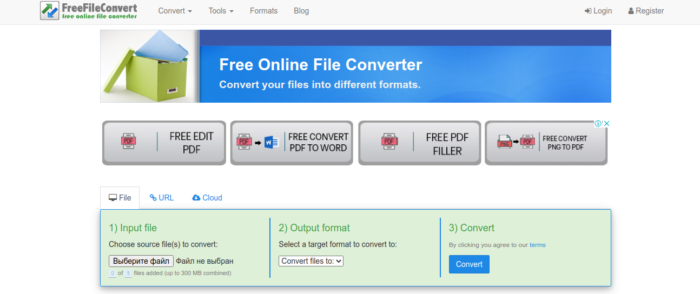




























![Топ-15 лучших бесплатных конвертеров видео | [2023]](http://lakfol76.ru/wp-content/uploads/6/8/d/68deedf625d81a66b63507a225f56b2e.jpeg)